Dell’importanza delle applicazioni di messaggistica istantanea mi è già capitato di parlare in passato. L’interesse per l’argomento è tuttavia sempre rinnovato dalla velocità della vita che ognuno di noi conduce e, in un certo senso, dalle contingenze attuali, che ci spingono sempre più a trasferire gran parte dei contatti sociali sui servizi di chat. Che sia per un momento di svago tra amici o per una comunicazione inerente all’avanzamento di un progetto lavorativo, WhatsApp e tutte le app consorelle dedicate alla messaggistica istantanea risultano ormai imprescindibili. Ma siamo davvero sicuri di saper usare bene tali servizi? Probabilmente, i nativi digitali avranno alzato gli occhi al cielo leggendo tale domanda. Posso assicurarti, però, che non troppi utenti sono effettivamente “padroni” di tutte le funzionalità delle app di messaggistica. Ad esempio, alcune persone mi domandano come iniziare una conversazione su WhatsApp. A volte lo fanno per ricevere un parere correlato a una determinata opzione, altre per avere qualche consiglio in merito alla privacy. E se sei arrivato quaggiù, potresti disporre di uno o più aneddoti da risolvere.
Bene, nei paragrafi che seguono, procederò a spiegare a grandi linee le funzionalità di base di WhatsApp, affinché tu possa utilizzare al meglio il servizio di messaggistica e toglierti ogni dubbio. Se ti sei da poco “riconvertito” al moderno mondo degli smartphone, infatti, avrai sicuramente sentito dire la fatidica frase “Ti scrivo su WhatsApp!”. D’altra parte, sono ormai ben pochi coloro che non utilizzano tale servizio per comunicazioni di ogni genere. Ti consiglio quindi di dire addio ai cari vecchi SMS, per aprirti al versatile mondo delle applicazioni di messaggistica istantanea, che ti permetteranno di condividere pensieri, foto, video, documenti e messaggi vocali in pochi semplici tocchi sul display del tuo telefono.
Indice
- Come funzionano le chat di WhatsApp
- Tipologie di conversazioni disponibili su WhatsApp
- Chi è possibile contattare tramite WhatsApp
- Dispositivi compatibili con WhatsApp
- Operazioni preliminari
- Come scrivere un messaggio di testo su WhatsApp
- Condivisione di file multimediali su WhatsApp
- Condivisione di documenti su WhatsApp
- Iniziare una conversazione su WhatsApp in base a una situazione
- Considerazioni finali
Come funzionano le chat di WhatsApp
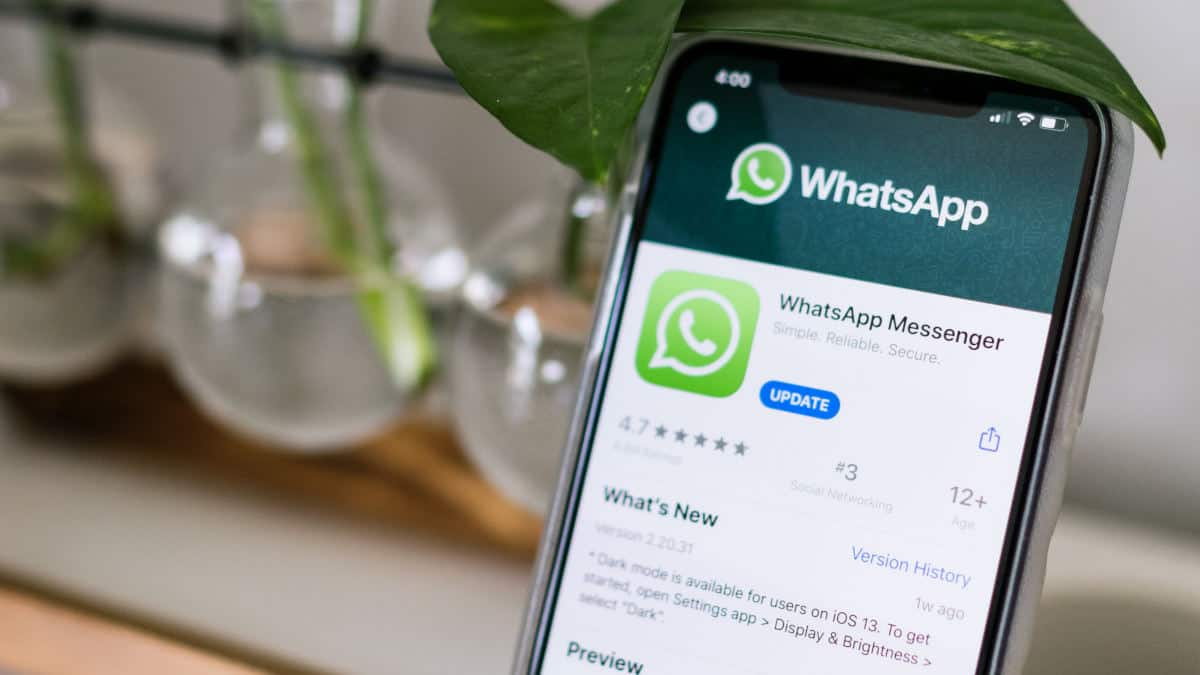
Le conversazioni di WhatsApp sono basate su un sistema di messaggistica istantanea con database locale. Il database è quindi archiviato nella memoria interna dello smartphone e collegato al numero di telefono che è stato fornito in fase di verifica iniziale. Il server dell’applicazione lo gestisce, lo consulta e lo aggiorna ad ogni invio o ricezione di un messaggio o file multimediale. Questa comunicazione avviene attraverso la rete internet.
Ne deriva che WhatsApp non è utilizzabile senza Wi-Fi o rete cellulare 3G/4G/5G. Tantomeno il servizio può essere funzionante qualora il cellulare si spegnesse. Anche da PC, infatti, la chat può essere utilizzata soltanto se il telefono rimane acceso (perché altrimenti non sarebbe possibile collegarsi al database contenente i messaggi).
Tipologie di conversazioni disponibili su WhatsApp
Scaricando WhatsApp sul tuo smartphone, avrai la possibilità di iniziare a chattare con:
- Singoli utenti (il cui numero è salvato nella tua rubrica), tramite chat singola. Questa opzione consente di intavolare una conversazione “privata” tra te e un altro contatto, perfetta se per esempio ti va di contattare un amico privatamente oppure se devi discutere di argomenti importanti con una sola persona alla volta;
- Più utenti nello stesso momento, ovvero potrai creare una chat di gruppo, all’interno della quale tutti i partecipanti avranno la possibilità di apportare un proprio contributo, che sarà visibile (se ci riferiamo ad un video, ad una fotografia oppure ad un’immagine) o leggibile (nel caso in cui ci si riferisca ad un messaggio scritto) a tutti gli utenti che siano stati inseriti nel gruppo stesso. Tale opzione è l’ideale laddove più persone desiderino esprimere la propria opinione su un argomento o per mettere d’accordo più amici su un regalo di compleanno, sulla gestione delle attività in classe oppure in ambito lavorativo. Tutti leggeranno tutto ciò che verrà condiviso dagli altri partecipanti, ricordalo;
- Più utenti contemporaneamente, ma in modalità singola, ovvero tramite messaggio broadcast. In questo modo, avvierai una serie di conversazioni singole con gli utenti che avrai deciso di inserire nella lista di broadcast. Ognuno di loro avrà la possibilità di rispondere al messaggio senza che gli altri possano leggerlo. L’opportunità di mandare messaggi in broadcast su WhatsApp è l’ideale se il tuo intento è inviare lo stesso identico comunicato a più persone senza tuttavia metterle in contatto le une con le altre.
Queste sono le tre tipologie di conversazioni che potrai intavolare su WhatsApp. Ti ricordo che il team degli sviluppatori di WhatsApp tiene molto alla sicurezza e alla privacy degli utenti, e per questo, ha integrato una forma di crittografia nel sistema, definita “end-to-end”, che ha lo scopo di garantire la protezione dei messaggi e dei media condivisi.
Chi è possibile contattare tramite WhatsApp
Potrai chattare su WhatsApp con tutti i contatti che hai in rubrica, a patto che il loro numero sia registrato al servizio. Essi dovranno dunque disporre dell’applicazione installata sul telefono per ricevere il tuo messaggio.
Ti faccio un esempio, poni di voler scrivere a quella compagna di corso o collega d’ufficio che ti piace. Per farlo attraverso WhatsApp, dovrai procurarti il numero della persona con cui vuoi parlare, salvarlo in rubrica e poi procedere come segue per ritrovarlo nell’applicazione:
- Apri l’applicazione WhatsApp;
- Tocca l’icona verde recante un fumetto stilizzato in basso a destra (su Android) oppure l’icona della matita (su iPhone, in alto a destra, nella schermata “Chat”);
- Si aprirà la rubrica dei contatti che utilizzano WhatsApp, scorri i nomi fino a trovare quello che ti interessa.
Potrai contattare questi individui secondo le tipologie di chat sopraccitate. Ovviamente, potresti anche parlarci effettuando una chiamata o una videochiamata di tipo VoIP.
Dispositivi compatibili con WhatsApp
Come dici? Hai appena acquistato uno smartphone e non sei sicuro di poter installare WhatsApp? Dunque, con una buona approssimazione, posso dirti che i dispositivi di ultima generazione sono tutti compatibili con WhatsApp, quindi non farti troppi problemi.
Una volta acceso il tuo nuovo smartphone, non dovrai far altro che aprire lo store delle applicazioni (Google Play Store se hai un dispositivo Android oppure App Store se hai un iPhone) e cercare WhatsApp attraverso il modulo di ricerca. Procedi dunque al download (toccando la voce “Scarica”) e all’installazione dell’app di messaggistica istantanea (che sarà automatica). A quel punto, dopo la verifica del numero, potrai iniziare a chattare liberamente con tutti i tuoi contatti per coltivare a dovere vecchie e nuove amicizie.
Come avrai capito quindi, non è tanto il brand del telefono a fare la differenza. Ciò che dovrai verificare è, piuttosto, la versione del sistema operativo che monta il tuo smartphone. Per completezza, comunque, di seguito elenco sinteticamente le specifiche dei dispositivi compatibili con WhatsApp al momento in cui scrivo:
- Dispositivi con sistema operativo Android 4 o successive versioni;
- iPhone che montino iOS 9 o versioni superiori;
- Alcuni smartphone con KaiOS 2.5.1 o versioni successive (compresi JioPhone e JioPhone 2).
Per quanto riguarda il PC, tieni conto che WhatsApp opera tramite telefono, dunque dovrai disporre di uno smartphone compatibile innanzitutto. Qualora volessi usare WhatsApp Web, poi, dovresti disporre di un PC su cui è installato uno dei seguenti browser internet:
- Google Chrome;
- Brave Browser;
- Apple Safari;
- Microsoft Edge;
- Mozilla Firefox;
- Opera browser;
- Altri browser basati su Chromium.
Se invece volessi utilizzare l’applicativo WhatsApp Desktop, dovrai disporre di un computer con sistema operativo Windows 10 o 8 oppure di un Mac recente (con sistema operativo Mac OS X 10 o versioni di macOS successive).
Operazioni preliminari
Come ti ho appena anticipato, per usare WhatsApp è sufficiente installare l’applicazione su uno smartphone compatibile con scheda SIM inserita e attiva. Alla prima apertura dell’app, ti verrà chiesto di inserire il numero di telefono e di verificarlo tramite SMS. Riceverai un codice univoco, che solitamente verrà inserito nel form di verifica in automatico.
Dopo il controllo, visualizzerai subito la schermata principale dell’applicazione. Ti basterà procedere come descritto di seguito per avviare la tua prima chat su WhatsApp.
Come scrivere un messaggio di testo su WhatsApp
A questo punto, vale la pena spiegare come è possibile cimentarsi nell’invio di un messaggio usando uno smartphone o un PC che supporti il servizio.
iPhone o Android
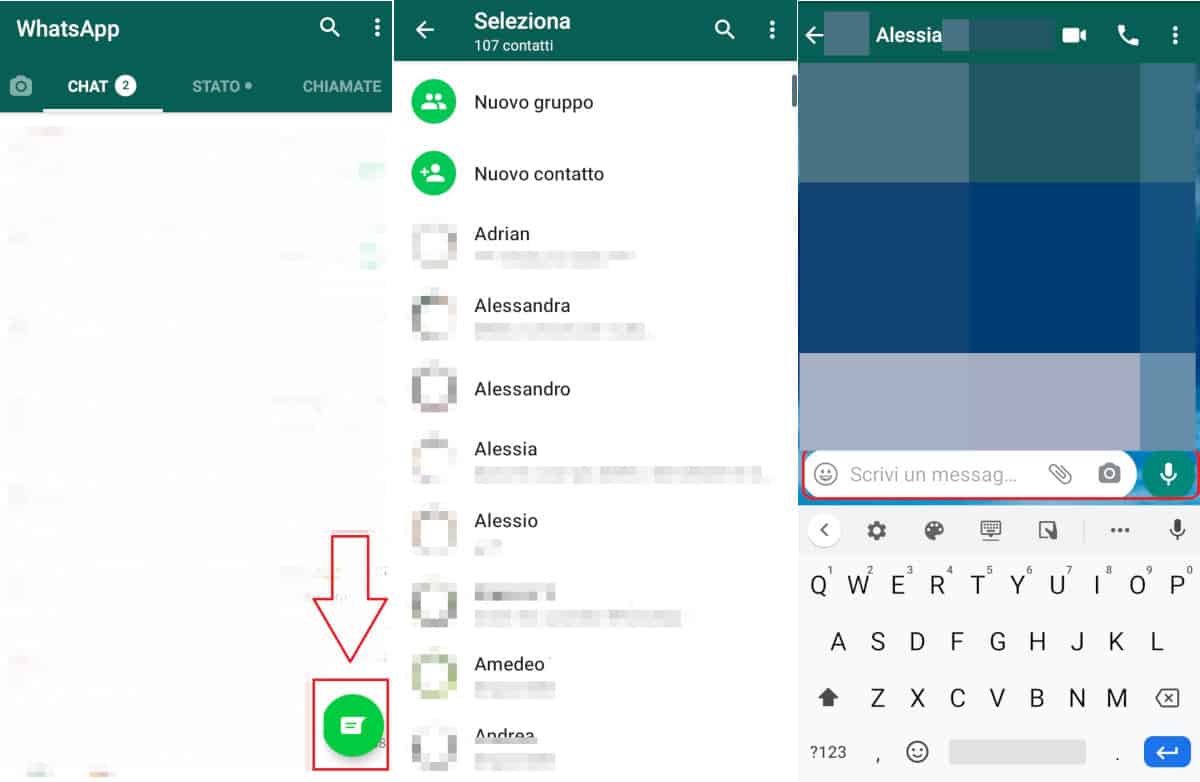
Per scrivere un messaggio di testo su WhatsApp usando uno smartphone Android o un iPhone (le funzionalità dell’applicazione sono simili per entrambi) non dovrai far altro che accedere all’applicazione e seguire questi step:
- Apri l’applicazione di WhatsApp e posizionati sulla schermata denominata Chat;
- Tocca l’icona del fumetto (su Android, di colore verde, in basso a destra) oppure l’icona della matita (su iOS, in alto a destra) per aprire la rubrica di WhatsApp;
- Seleziona il destinatario o scegli l’opzione Nuovo contatto (quest’ultima ti permette di aggiungerlo “al volo”);
- Dovresti essere giunto alla schermata di chat. Tocca il campo di scrittura, scrivi il messaggio e premi il bottone Invia per recapitarlo.
Nel caso volessi aggiungere degli emoji, potresti farlo toccando l’icona a forma di Smile (su Android) oppure aprendo la tastiera degli emoji (su iOS). Se invece desiderassi formattare il testo in grassetto, corsivo o barrato, leggi come cambiare la scrittura su WhatsApp.
WhatsApp Web
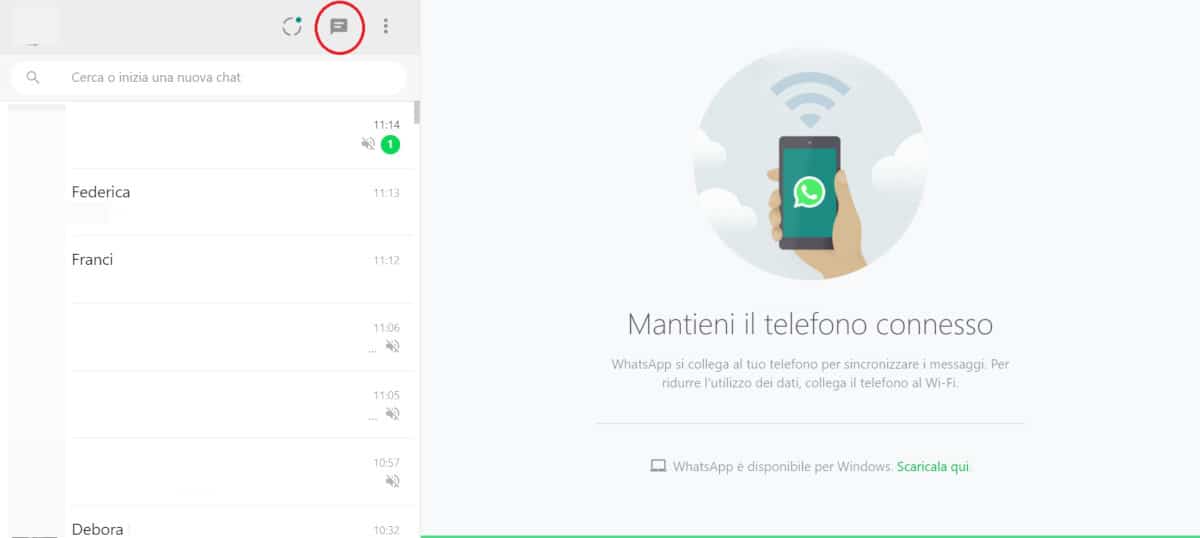
Se preferissi usare l’applicativo WA Web per iniziare una conversazione su WhatsApp, anzitutto accendi il PC, connettilo a internet e avvia un browser compatibile. Poi, collegati all’indirizzo web.whatsapp.com. Quindi, segui la procedura per collegare WhatsApp al PC, al fine di scannerizzare il codice QR e accedere al servizio.
Fatto ciò, visualizzerai la schermata di chat sullo schermo del PC e potrai gestire le conversazioni con mouse e tastiera fisica. Come potrai ben intendere, questo tipo di servizio è davvero utile se sei abituato a confrontarti con i colleghi, magari a distanza, sfruttando WhatsApp o in qualsiasi situazione in cui ti trovi a scrivere molto o a dover condividere documenti, immagini o file in generale, che magari hai archiviato sul computer.
Per scrivere un messaggio di testo su WhatsApp tramite WhatsApp Web, fai così:
- Se vuoi scrivere ad un contatto con il quale hai già avviato una conversazione, devi semplicemente selezionare la chat nella colonna di sinistra (o guardando nelle conversazioni WA archiviate), cliccare sul campo d’immissione testo, digitare una frase, una parola o un discorso (aggiungendo eventualmente una emoticon), e poi inviarlo, cliccando sull’icona a forma di aeroplanino di carta (sulla parte destra);
- Se invece vuoi avviare una nuova conversazione, registra il numero del contatto con cui vuoi conversare dal telefono e poi sposta la tua attenzione sul PC. Clicca sull’icona a forma di matita (in alto a sinistra) per accedere alla rubrica di WhatsApp, quindi cerca e seleziona il nome del profilo con cui desideri chattare. Da ultimo, usa la schermata di chat per scrivere e inviare il messaggio di testo (con o senza emoji).
WhatsApp Desktop
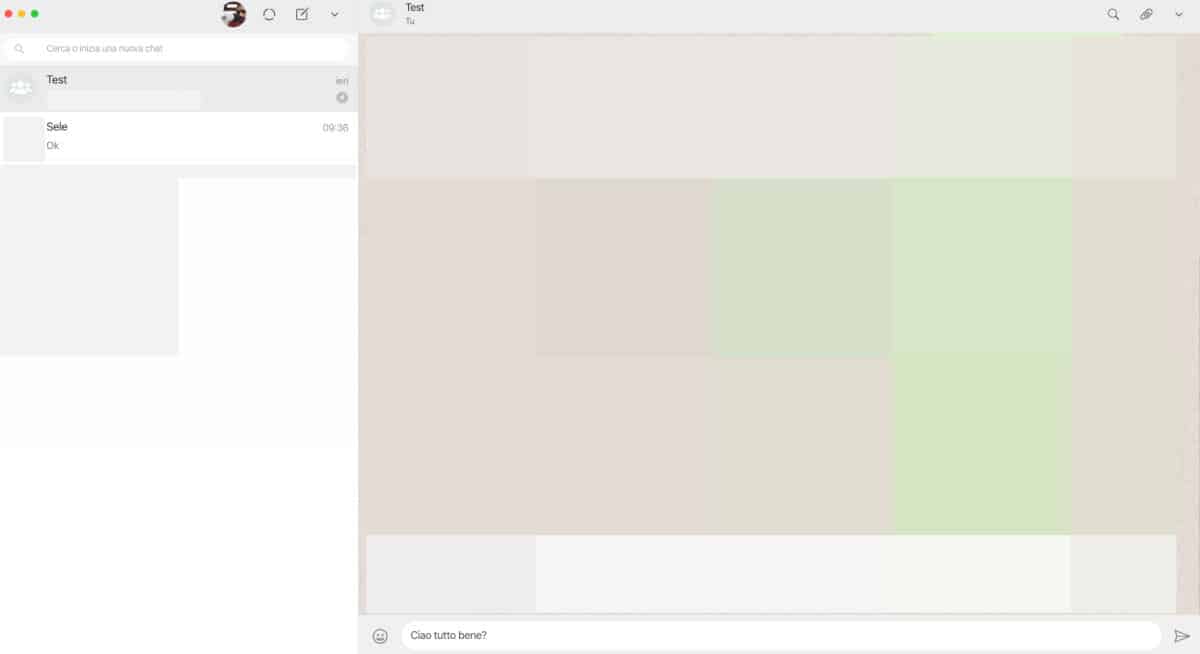
Potresti usare anche WhatsApp Desktop alternativamente a WA Web su PC o Mac. Dovresti comunque autenticarti di nuovo effettuando la scansione del codice QR (sono due sessioni separate). Del resto, però, avresti modo di lanciare l’applicativo all’avvio del PC, nonché di cancellare i cookie del browser senza la paura di scollegare il servizio. Potresti disporre anche di un collegamento nella barra delle applicazioni o sulla Scrivania.
Ti ricordo comunque che smartphone e PC dovranno essere entrambi connessi a internet, ma non è necessario che siano collegati alla stessa rete Wi-Fi o locale. Potrai iniziare una conversazione su WhatsApp Desktop allo stesso modo di WhatsApp Web. Per ulteriori informazioni, leggi come usare WhatsApp Web e Desktop.
Condivisione di file multimediali su WhatsApp
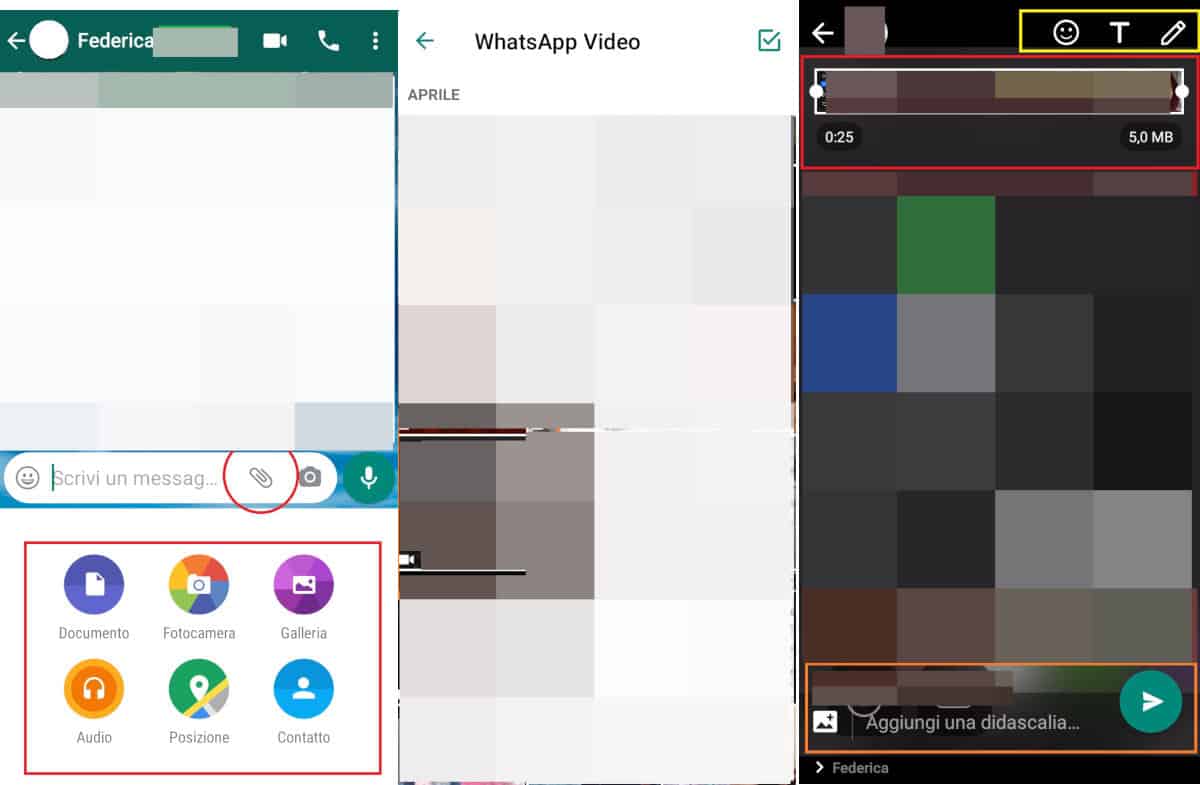
La versatilità di WhatsApp sta anche nelle notevoli opportunità di condivisione di file media di ogni genere. Dai messaggi vocali registrati sul momento, ad immagini e foto, video e tracce MP3 o WAV, potrai davvero sbizzarrirti.
Di seguito, elencherò sinteticamente i passi da eseguire per l’invio dei media su WhatsApp tramite app mobile, Web o desktop:
Collegati al servizio, individua e seleziona il contatto con cui vorresti condividere un elemento multimediale;
Una volta aperta la chat, se usi Android o il PC, seleziona l’icona della graffetta, mentre se usi iOS, tocca il simbolo +;
In qualunque caso, noterai apparire un menu a scomparsa, dove sono rappresentate tutte le opportunità di condivisione, quali:
- Galleria (su Android), Foto o video (su PC) o Libreria foto e video (su iOS);
- Fotocamera;
- Documento;
- Contatto;
- Audio (solo su Android);
- Posizione (solo su iPhone e Android).
Ti basterà selezionare l’opzione dedicata all’invio di file multimediali per scegliere quello di tuo interesse dal Rullino (iOS), dalla Galleria (Android) o dal disco rigido (Mac e PC). Usando il PC, comunque, ti basterebbe trascinare il video, l’immagine, la GIF o la fotografia nella chat, affinché venga predisposta per l’invio.
Da mobile, ti sarà concesso personalizzare i media con effetti speciali ed emoticon. Una volta compiute eventuali modifiche, ti basterà aggiungere una descrizione (facoltativo) e condividere l’allegato nella chat.
Condivisione di documenti su WhatsApp
Sulla scia di quanto ho appena scritto in merito ai file media, è possibile inviare tramite la piattaforma anche dei documenti. Ti basterà scegliere l’opzione Allega e poi Documento, oppure, se usi il PC, trascinarlo in chat.
Ti ricordo che è supportato qualsiasi tipo di file su WhatsApp, pertanto potrai inviare anche documenti zippati (ZIP, RAR, etc.). Non dimenticarti, tuttavia, che la dimensione massima supportata è di 100 MB. Potresti sempre usare G Drive, Dropbox o altre piattaforme di cloud storage per la condivisione di file più “pesanti”.
Iniziare una conversazione su WhatsApp in base a una situazione
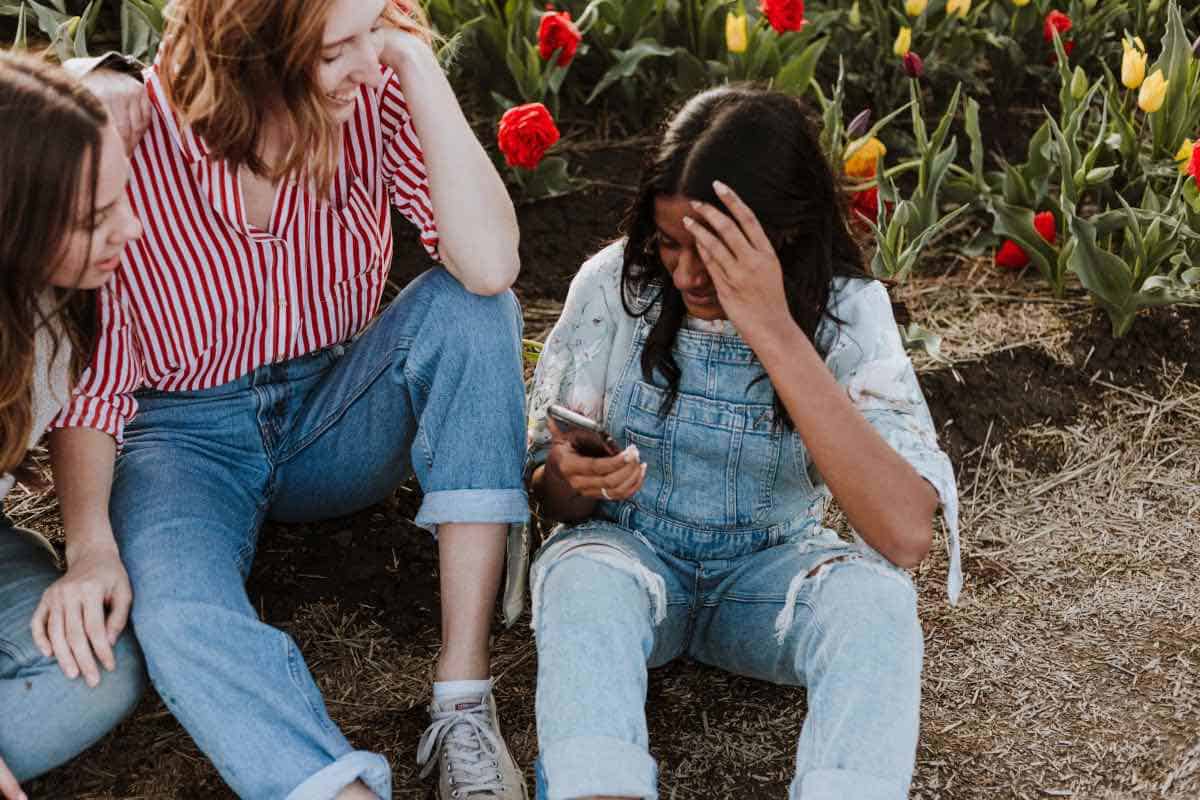
Ora che hai le basi per avviare una chat WhatsApp e condividere il tuo primo messaggio o file, vale la pena aggiungere un “tassello” in più.
Se infatti nel rapporto di colloquialità tipica tra amici o famigliari tutto sembra naturale e “automatico”, è possibile che tu ti senta un poco più in difficoltà quando si tratta di gettare le basi per una nuova conoscenza, magari amorosa, o laddove tu debba interfacciarti con un tuo superiore o un collega di lavoro. Ti dirò pertanto come approcciare su WhatsApp in base a una circostanza.
Con un ragazzo o una ragazza
Lungi da me la volontà di darti consigli sentimentali, posso però consigliarti di scegliere la via più semplice se desideri stabilire un primo contatto con un ragazzo o una ragazza. Esatto, è un po’ ciò che ti suggerii già nella guida per rimorchiare su Instagram.
In primo luogo, chiedi direttamente il numero di telefono. Avere una prima reazione vis à vis (a proposito, hai visto la serie Netflix?) ti potrà aiutare a capire se ci sono i presupposti per instaurare un’amicizia reale. Dopodiché, procedi inviando un messaggio su WhatsApp, magari non troppo elaborato; andare sul semplice è sempre un buon punto di partenza.
Se vuoi qualche consiglio su citazioni ad effetto (o frasi d’autore), ti consiglio di dare un’occhiata al tutorial che ho dedicato alle frasi da inserire nello stato di WhatsApp. Chissà se riuscirai a trovare la “chiave di volta” per conquistare chi ti piace.
Con un cliente
Se hai un’attività commerciale oppure ti interfacci con i clienti della tua azienda tramite WhatsApp, ti consiglio di mettere al primo posto la professionalità. In primo luogo, sarebbe meglio che tu spostassi la conversazione su WhatsApp Business. Inoltre, dovresti configurare il tuo profilo come pubblico e personalizzarlo al meglio.
Provo a sintetizzare qualche altro consiglio:
- Interloquisci con i clienti in modo quanto più possibile cortese, professionale e preciso;
- Non usare giri di parole né toni eccessivamente colloquiali;
- Sì alle emoji ma senza abusarne;
- Utilizza i messaggi vocali solo per comunicare concetti più elaborati e che necessiterebbero troppe righe di testo;
- Cerca di essere sempre presente per i tuoi clienti, ma imponiti di rispettare un orario lavorativo “standard” per non ammattire.
Con gli sconosciuti
Vorresti iniziare una conversazione con uno sconosciuto su WhatsApp, che magari non conosci personalmente o che ti è capitato di incontrare per strada? Beh, non posso consigliarti di farlo. In primo luogo perché sarebbe un comportamento piuttosto “anomalo”, e poi perché, avanzando interessi non graditi, rischieresti di essere bloccato dai destinatari, che potrebbero anche segnalarti agli sviluppatori o, ancor peggio, alle autorità competenti.
Insomma, come già detto prima, se proprio senti il bisogno di contattare qualcuno che non conosci di persona, prova prima ad approcciarlo di persona per instaurare un primo rapporto di fiducia, dopo potrai pensare a WhatsApp per mantenere e coltivare l’amicizia.
Se invece stessi cercando di parlare con persone a random, prova (sotto la tua responsabilità) a utilizzare un’app per chat anonime.
Considerazioni finali
Eccoci giunti alla fine di questo tutorial. Io ho fatto il possibile per aiutarti, ma ricordati che un po’ di pratica in autonomia durante l’uso quotidiano sarà comunque necessaria per imparare a fare ciò di cui hai bisogno, nella tecnologia così come nella vita. Quindi che stai aspettando? Apri WhatsApp e inizia a chattare, il resto verrà da sé.